Google Docs oferuje wiele możliwości formatowania dokumentów według własnych preferencji. Jednym z szczególnie użytecznych narzędzi jest funkcja dostosowywania wcięć. Pozwala to na zmianę odległości tekstu od lewego bądź prawego marginesu. Bez względu na to, czy chodzi o specjalne akapity, listy czy ogólnie o formatowanie - odpowiednie ustawienie wcięć może znacząco poprawić wygląd twoich dokumentów. W tej instrukcji krok po kroku przeprowadzimy cię przez ten proces.
Najważniejsze wnioski
- Możesz dostosować wcięcie zaznaczonego tekstu, aby go wyróżnić.
- Linijka umożliwia przesuwanie i dostosowywanie całego tekstu w dokumencie.
- Funkcja usuwania formatowania pomaga powrócić do czystego przedstawienia tekstu.
Instrukcja krok po kroku
Dostosowanie wcięcia zaznaczonego tekstu
Aby dostosować wcięcie dla konkretnego akapitu lub zaznaczonego tekstu, musisz najpierw zaznaczyć tekst. Kliknij na tekst, który chcesz dostosować.
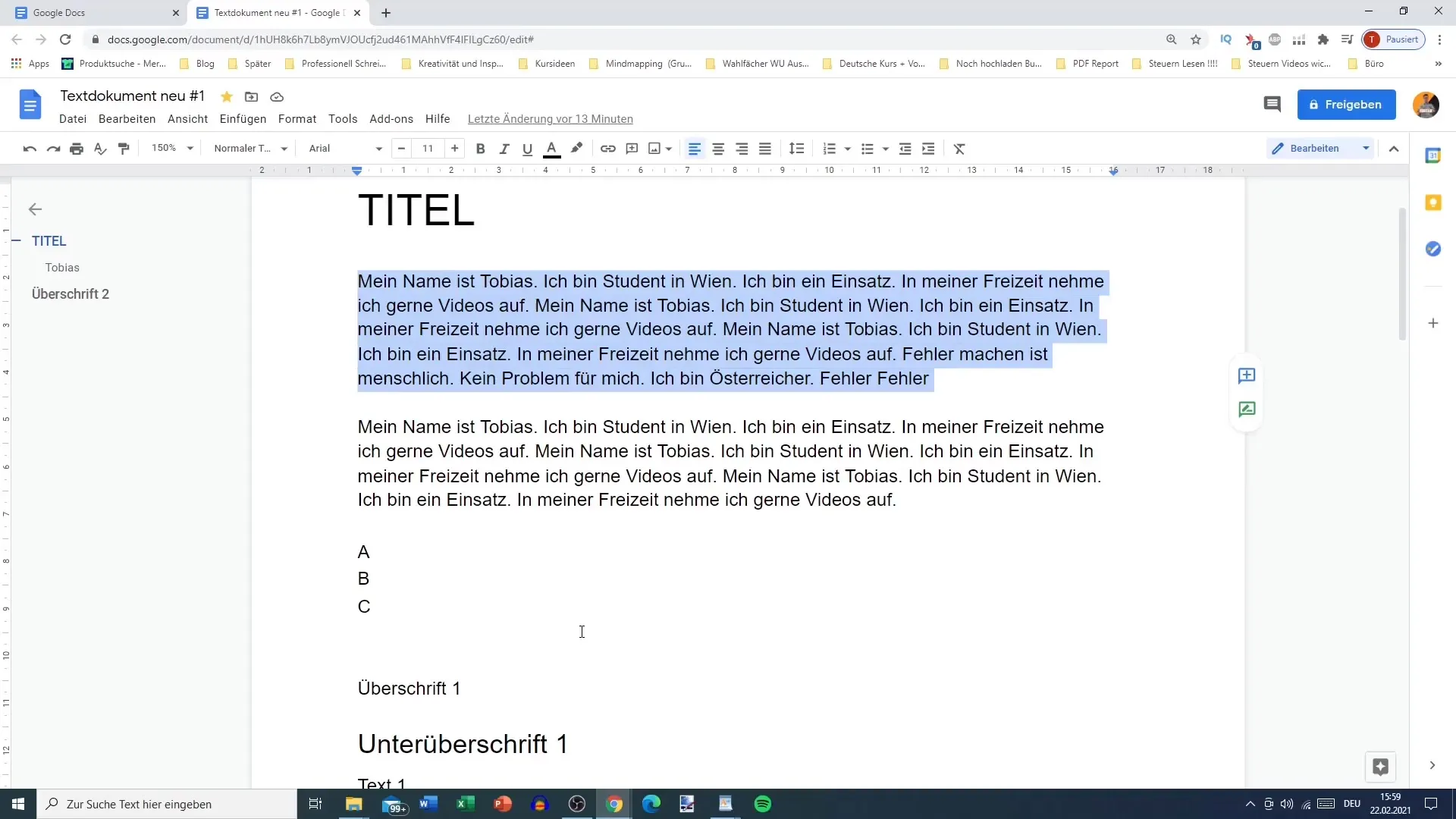
Następnie przejdź do menu i wybierz opcję „Powiększ wcięcie”. Możesz to zrobić klikając kilka razy przycisk, aby osiągnąć oczekiwany efekt. Każde kliknięcie powoduje zwiększenie wcięcia o określoną wartość.
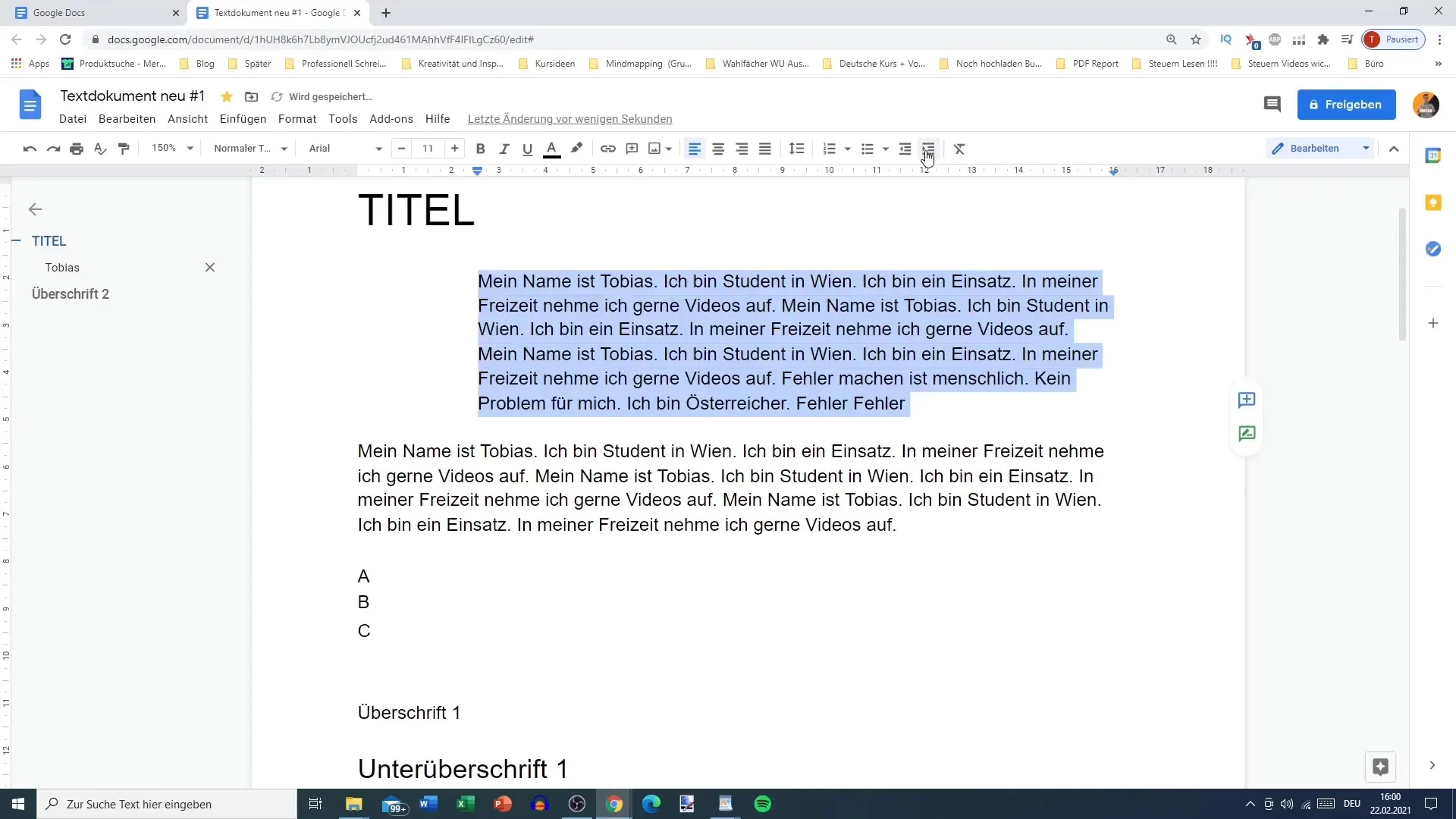
Po zwiększeniu wcięcia będziesz mógł zobaczyć wynik od razu. Sprawdź, czy odległość odpowiada twoim oczekiwaniom. Jeśli chcesz dalej dostosować wcięcie, możesz ponownie kliknąć „Zmniejsz wcięcie”, aby przywrócić odległość.
Dostosowanie całego tekstu za pomocą linijki
Jeśli chcesz dostosować wcięcie dla całego dokumentu, możesz skorzystać z linijki. Jeśli linijka nie jest widoczna, przejdź do „Pomoc” i wybierz opcję „Pokaż linijkę”.
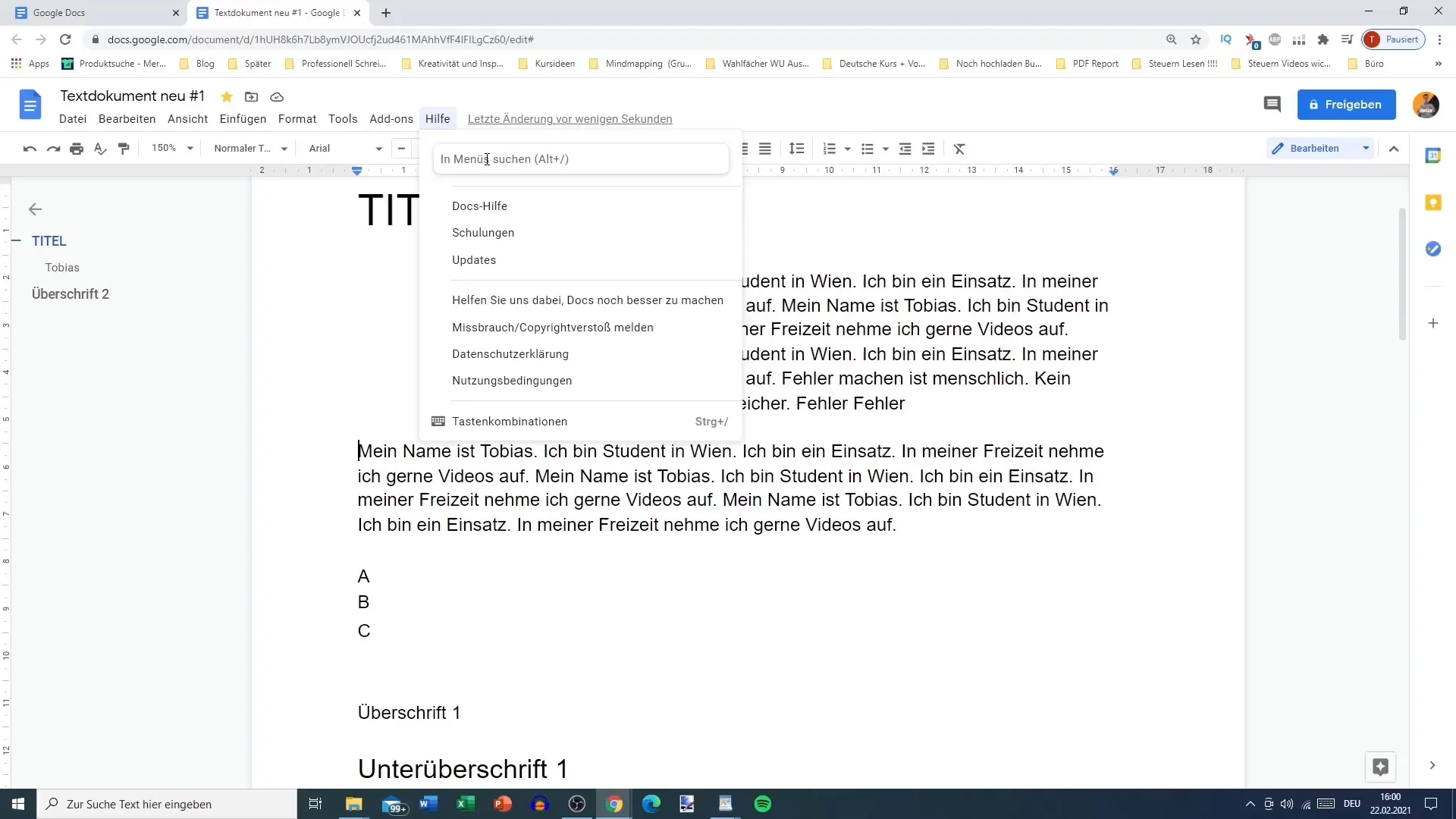
Gdy linijka jest widoczna, możesz po prostu przesunąć kursor w stronę niebieskiej strzałki, aby przesunąć tekst w lewo lub w prawo. Wystarczy przytrzymać mysz i przesunąć tekst w żądaną pozycję. Pozwala to na dostosowanie różnych akapitów w dokumencie do jednolitej pozycji wcięcia.
Dodatkowo, możesz także przesunąć samą linijkę. Zamiast korzystać z niebieskiej strzałki, możesz przeciągnąć myszą na linijce, aby zmienić położenie całego dokumentu. Metoda ta daje więcej kontroli nad wcięciem całej strony.
Dokonywanie indywidualnych dostosowań
Zaprezentowane techniki pozwalają nie tylko na dostosowanie wcięcia całego tekstu, ale także na indywidualne dostosowanie konkretnych akapitów. Możesz na przykład zmienić odległość dla określonych nagłówków lub paragrafów wstępnych.
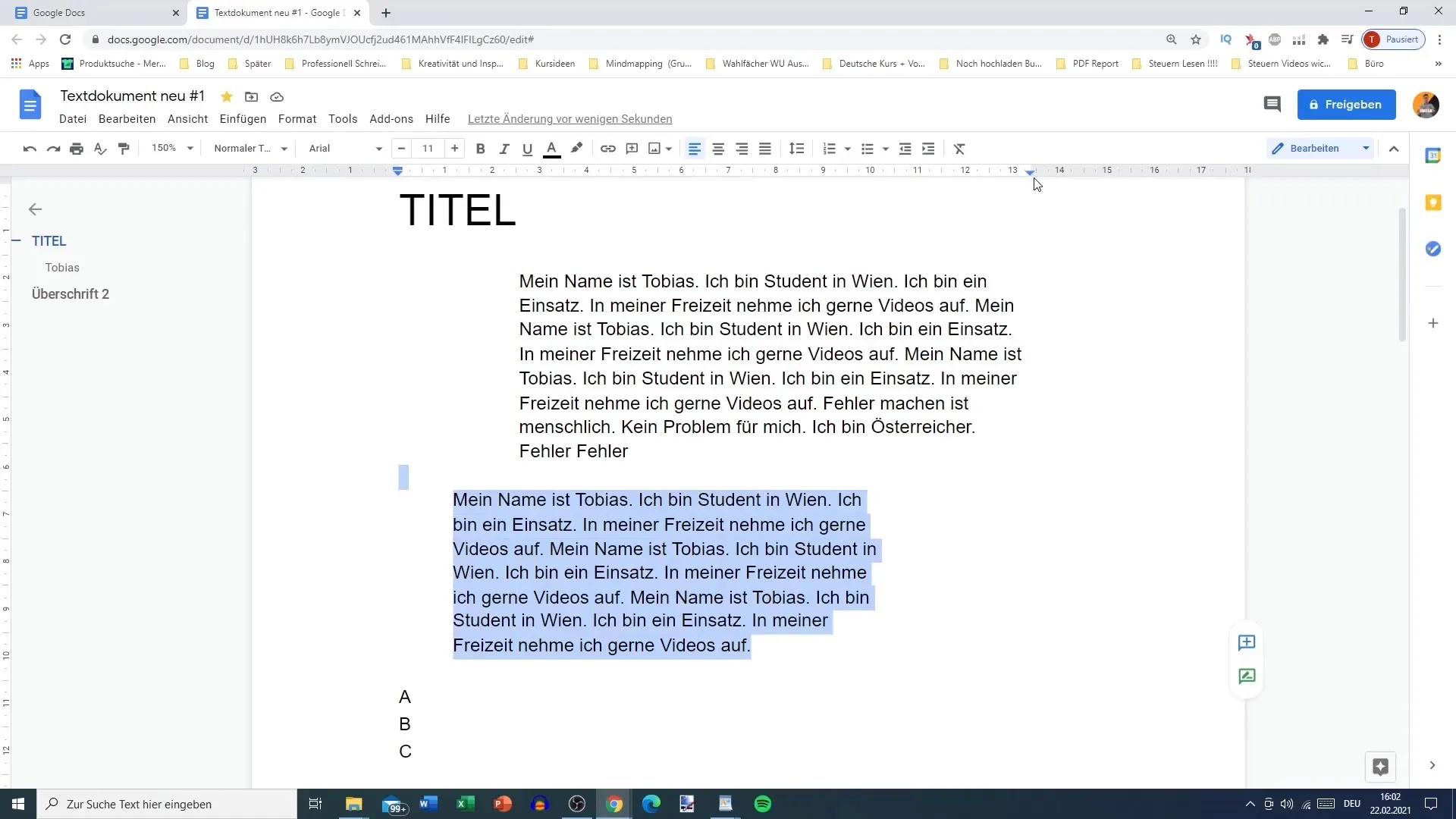
Jeśli na przykład chcesz przesunąć tytuł w lewo lub w prawo, jest to proste zadanie za pomocą linijki. Możesz zmienić pozycję, aby odległość do marginesów odpowiadała twoim wymaganiom.
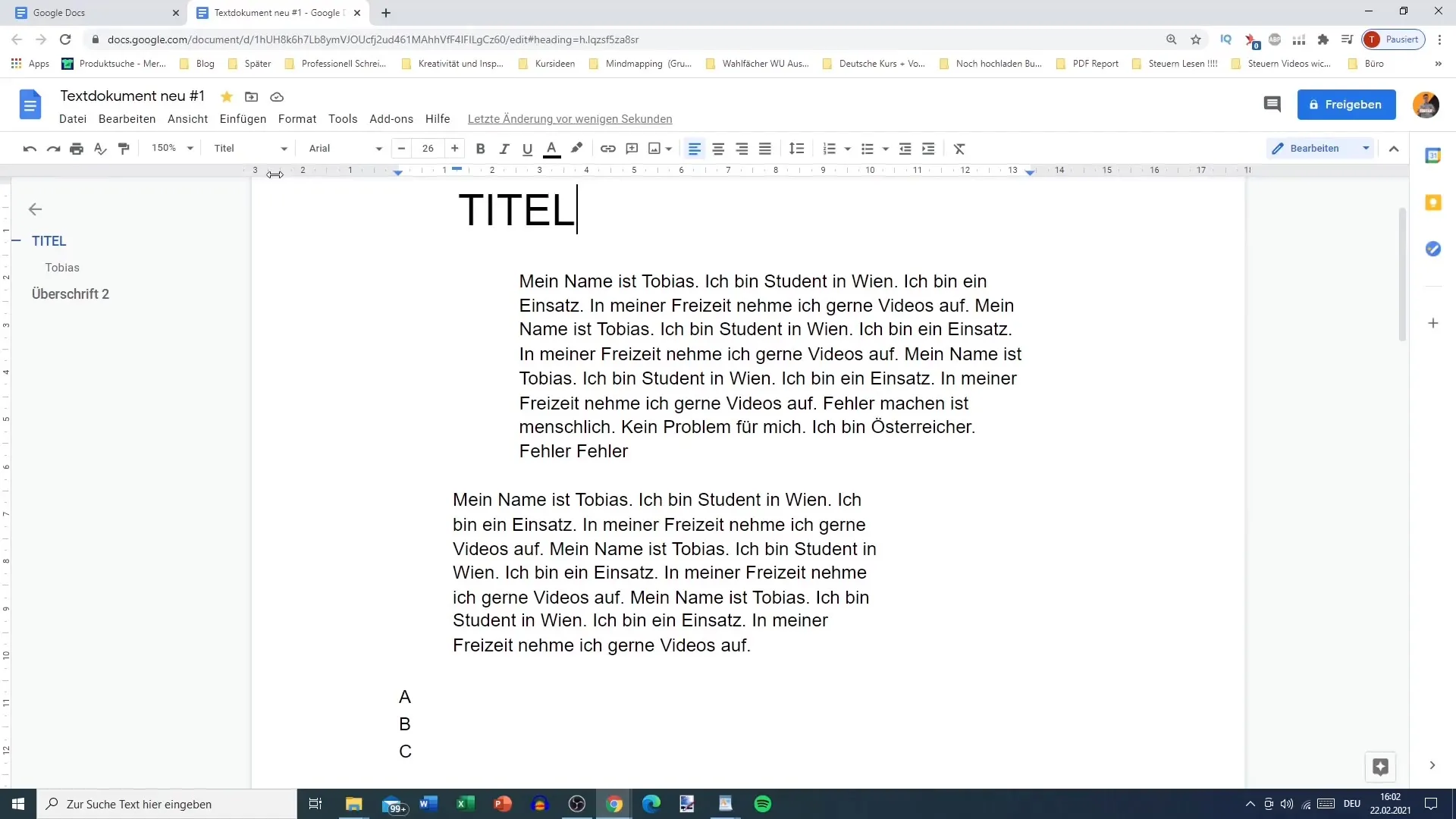
Jeśli chcesz sformatować dokument według własnych preferencji, możesz również ustawić, że obszary tekstu mają niewielką odległość od krawędzi. Ustawienia te pozwalają na zmienianie zbliżenia treści w zależności od tego, czego ostatecznie chcesz osiągnąć.
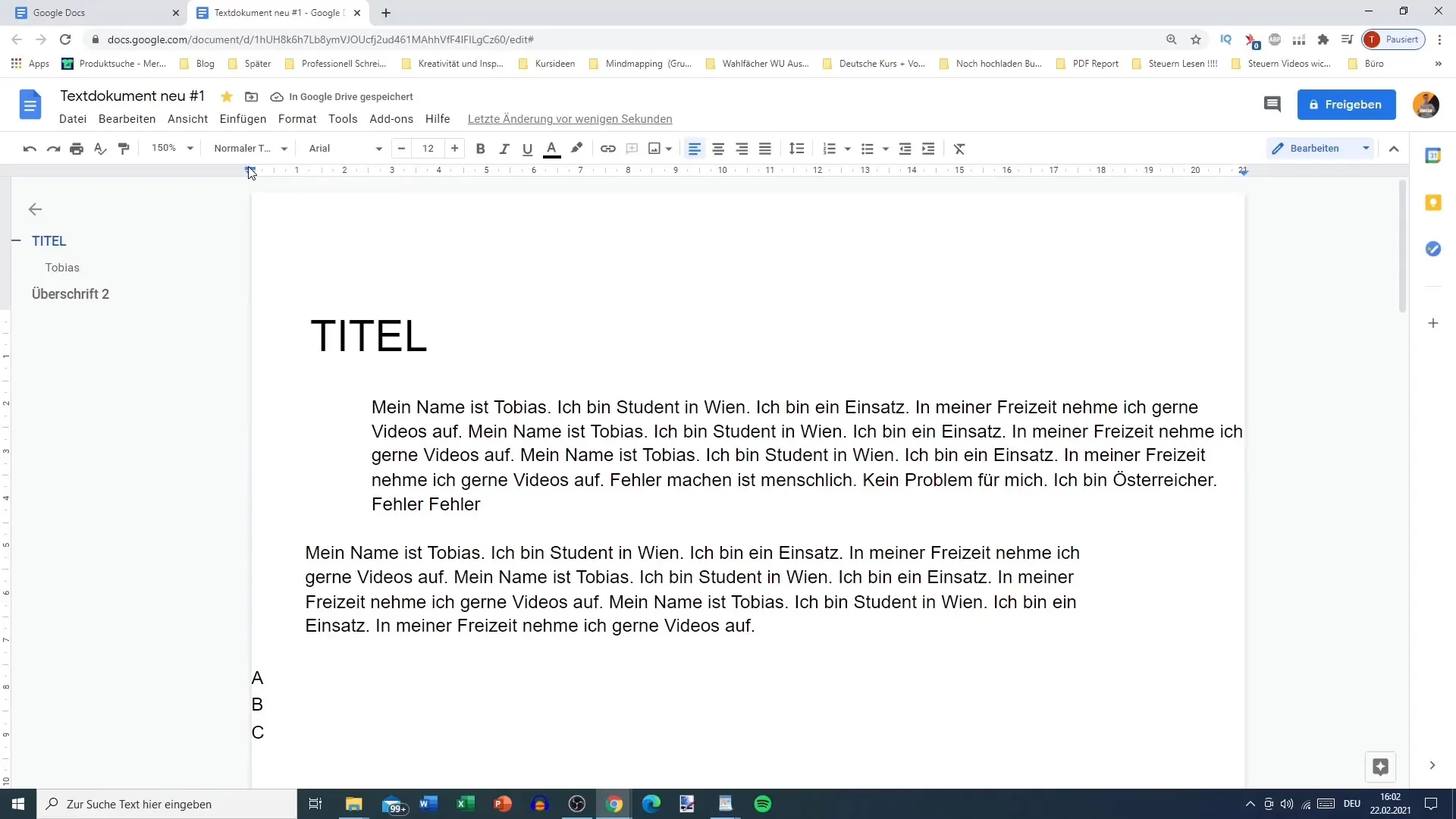
Resetowanie formatowania
Jeśli nie jesteś zadowolony z dostosowań lub chcesz przywrócić domyślne formatowanie, możesz to zrobić łatwo. Zaznacz cały tekst w dokumencie za pomocą „Ctrl + A”. Następnie wybierz „Usuń formatowanie”, aby usunąć wszystkie wprowadzone zmiany wcięć i powrócić do stanu początkowego.
Podsumowanie
Dostosowywanie wcięcia w Google Docs to prosty, ale skuteczny sposób, aby nadawać strukturę i atrakcyjny wygląd twoim tekstom. Bez względu na to, czy chcesz zmienić wcięcie konkretnego akapitu, czy też chcesz ponownie sformatować cały dokument – wymienione kroki dostarczą ci niezbędnej wiedzy do dostosowania tekstu według własnych potrzeb.
Najczęstsze pytania
Jaka jest różnica między zwiększeniem wcięcia a zmniejszeniem wcięcia?Zwiększenie wcięcia zwiększa odległość od krawędzi, podczas gdy zmniejszenie wcięcia zmniejsza tę odległość.
Jak mogę wyświetlić linijkę w Google Docs?Przejdź do sekcji „Pomoc” i wybierz opcję „Pokaż linijkę” w menu.
Czy mogę usunąć formatowanie dla całego tekstu?Tak, wciskając „Ctrl + A” a następnie wybierając opcję „Usuń formatowanie”.
Co się stanie, jeśli zmienię wcięcie dla całego tekstu?Cały tekst zostanie przesunięty zgodnie z nowym wcięciem, co wpłynie na układ twojego dokumentu.
Czy mogę dostosować wcięcie tylko dla określonego słowa?Chociaż nie jest to bezpośrednio możliwe, możesz wstawić słowo w nowy akapit, a następnie zmienić wcięcie dla całego tego akapitu.


